1:创建Project:依次点击File–new Project;

2:选择Empty Project项目,点击Next;
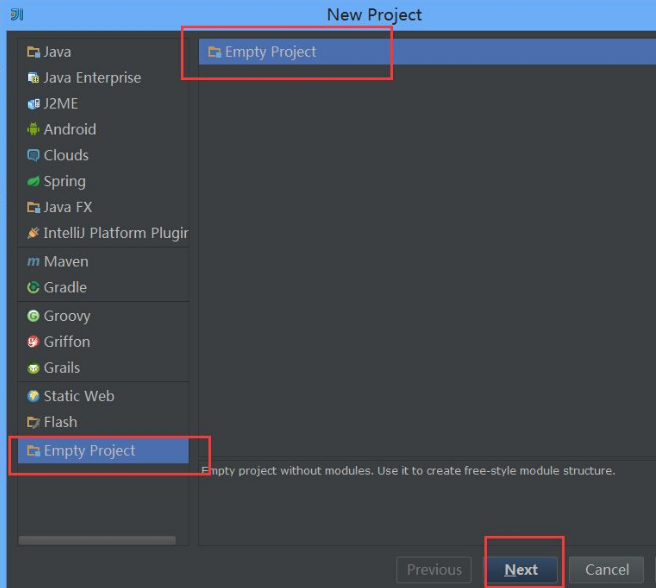
3:输入项目名称,选择项目路径:
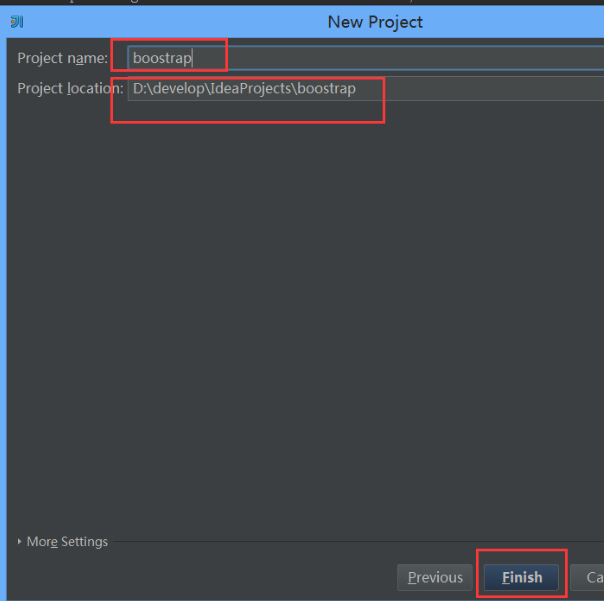
4:创建Module:点击Finish,弹出下面窗口,Intellij默认选择Modules,点击加号,选择New Module;
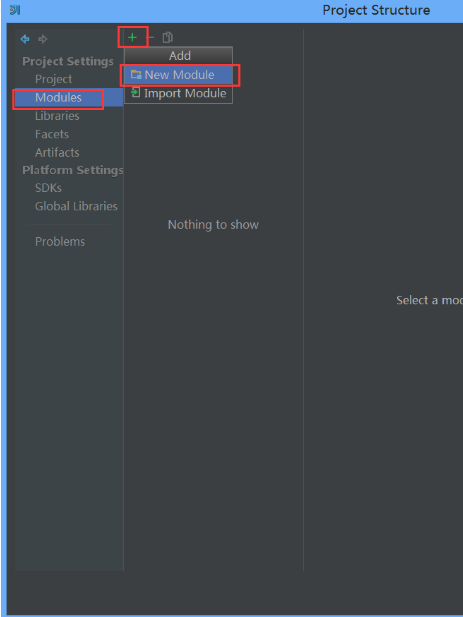
5:选择Java,配置Module SDK,选择Web Application,配置Versions,点击Next:
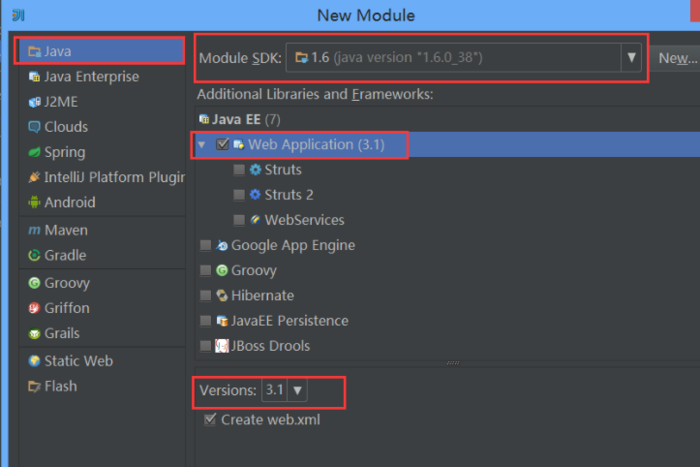
6,输入Module Name,点击Finish。
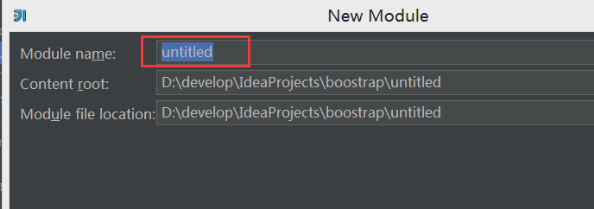
7,选择Project,配置SDK:
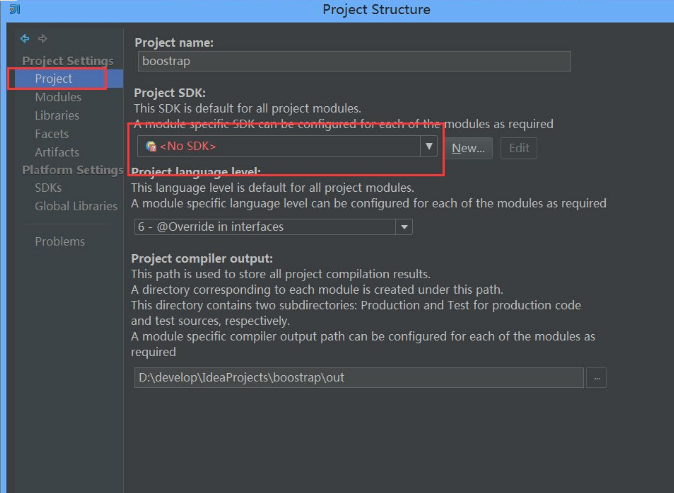
8,选择Modules–(Modules名称)–Sources–web–WEB-INF:

9,右击WEB-INF,依次new folder,创建classes目录和lib目录:
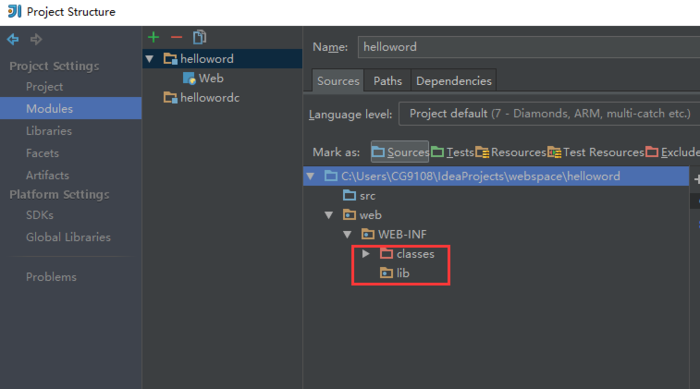
10,选择Paths,选择Use Modules complie Output path,指定路径为上面创建的classes目录:
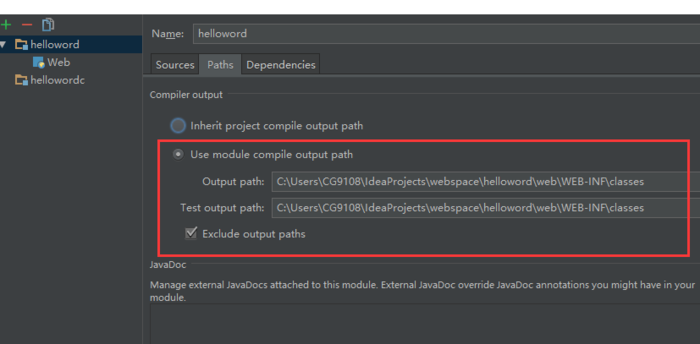
11,选择Dependencies,点击右边的加号,选择第一个jars and ……,选择上面创建的lib目录,点击OK,弹出框选择jar Directory,点击OK,点击下面OK,完成项目配置:
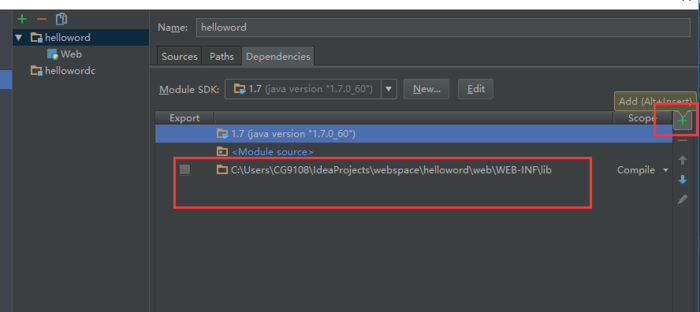
12,配置项目:打开index.jsp,输入显示内容,比如“ 测试。。。”
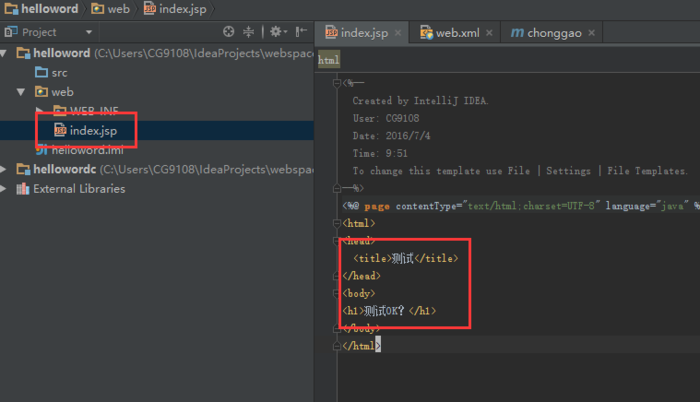
13,配置项目服务器:
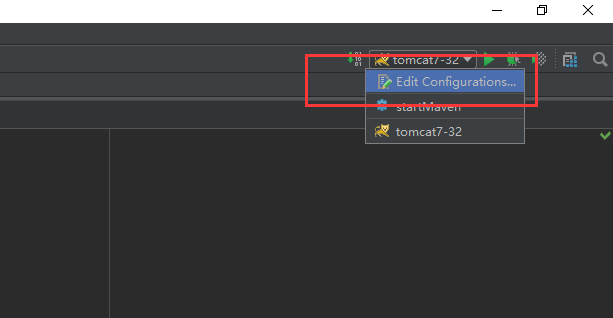
14,点击加号,选择tomcat server,选local:
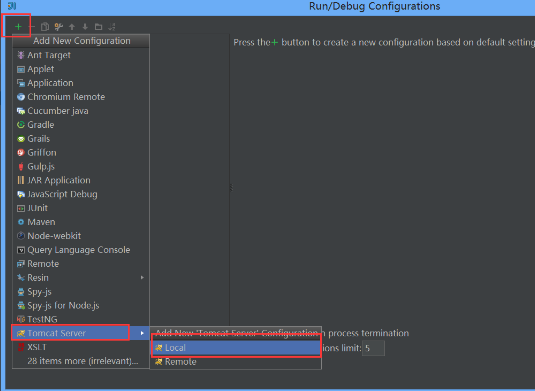
15,配置name、server、端口号:
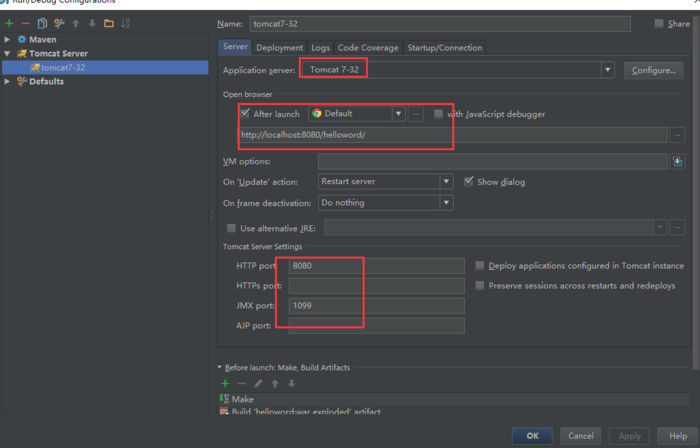
16,选择Deployment,点击+号,选择上面配置的项目:
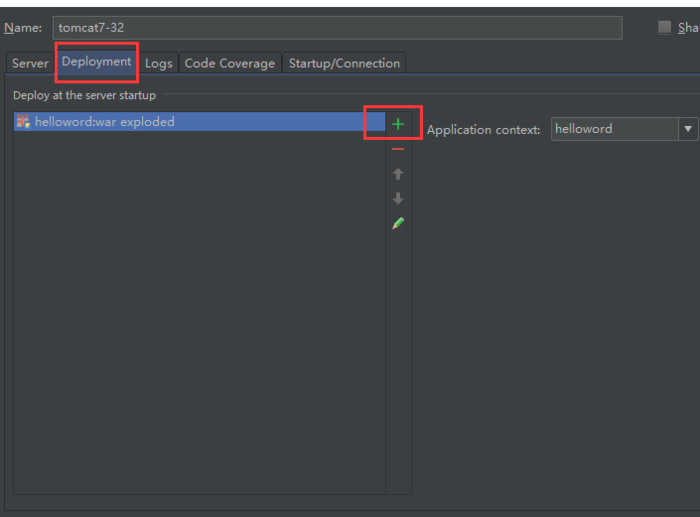
17,设置Application context,点击OK,完成tomcat配置:
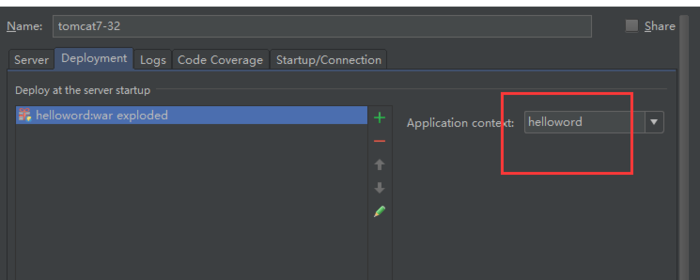
18,启动项目
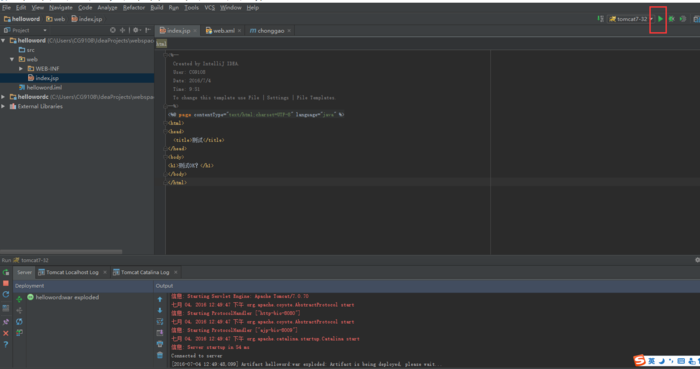
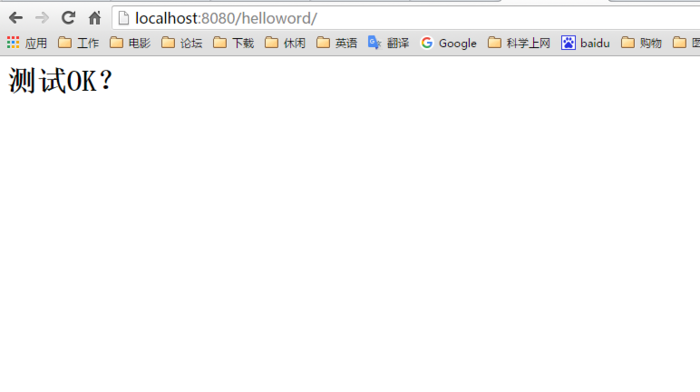
Paste_Image.png
自此完成IDEA的整个项目的创建、配置与启动。